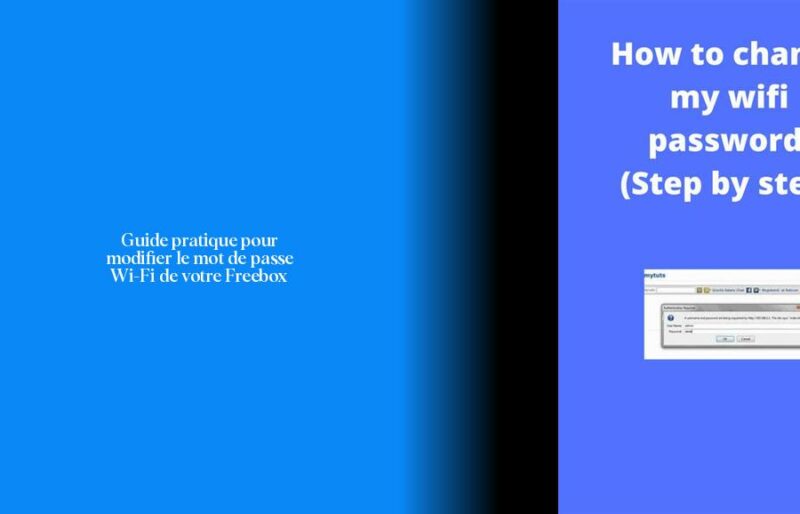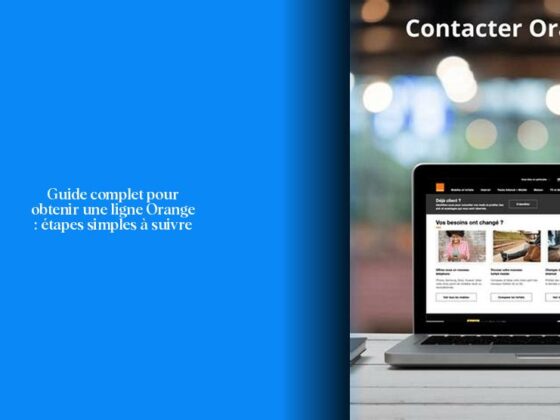Comment changer le code Wi-Fi de votre Freebox
Ah, la fameuse quête pour changer le code Wi-Fi de votre Freebox ! C’est un peu comme donner un nouveau costume à votre super-héros préféré – tout frais, tout sécurisé et prêt à surfer sur le net en toute tranquillité !
Maintenant, venons-en à l’action. Pour changer le code Wi-Fi de votre Freebox, c’est assez simple. Tout d’abord, rendez-vous dans la rubrique “Ma Freebox” et cliquez sur l’onglet “Paramétrer mon réseau WiFi”. Là, vous devriez pouvoir modifier votre mot de passe Wi-Fi en toute simplicité.
Saviez-vous qu’en changeant régulièrement votre code Wi-Fi, vous renforcez la sécurité de votre réseau et protégez vos données des pirates informatiques ? C’est comme changer la serrure de votre maison pour éviter les cambrioleurs !
Maintenant, si vous êtes connecté à l’aide de vos identifiants Free, cliquez sur Ma Freebox, puis sur Paramétrer mon réseau wifi. Sélectionnez la rubrique adéquate pour changer ce précieux sésame virtuel.
Une petite astuce : pourquoi ne pas créer un code Wi-Fi ludique et facile à retenir ? Par exemple, “RéseauDesChampions” ou “SuperConnexion”. Ça rendra même vos voisins jaloux de ne pas avoir pensé à un nom aussi cool !
Alors, prêt.e à plonger dans les mystères du changement de code Wi-Fi ? Continuez à lire pour découvrir plus d’astuces et d’étapes détaillées pour une expérience sans accroc !
Étapes détaillées pour modifier votre mot de passe Wi-Fi Freebox depuis l’espace abonné
Pour modifier votre mot de passe Wi-Fi Freebox depuis votre espace abonné, suivez ces étapes simples. Tout d’abord, connectez-vous à votre compte Free et rendez-vous dans la rubrique “Ma Freebox”. Ensuite, cliquez sur l’onglet “Paramétrer mon réseau Wi-Fi” et sélectionnez “Sécurité du réseau Wi-Fi”.
Dans la section intitulée “Clé Wi-Fi”, saisissez votre nouveau mot de passe Wi-Fi. Assurez-vous qu’il respecte les critères de sécurité recommandés. Enfin, pour enregistrer les modifications, cliquez sur “Sauvegarder les paramètres”. Et voilà, votre mot de passe Wi-Fi est maintenant mis à jour et sécurisé comme un coffre-fort digital!
Astuces pour sécuriser votre réseau Wi-Fi Freebox
Astuces pour sécuriser votre réseau Wi-Fi Freebox
Lorsque vous recevez votre précieuse Freebox, elle est souvent pré-configurée avec un mot de passe et un nom de réseau définis. Bien sûr, il est tentant de supprimer le mot de passe pour faciliter les connexions des nouveaux appareils, mais cela peut rendre votre réseau aussi fiable qu’un coureur sur des talons hauts ! Pour éviter les mauvaises surprises dignes d’un épisode de Fort Boyard, mieux vaut sécuriser votre WiFi en configurant le SSID Freebox et en choisissant soigneusement un mot de passe robuste.
Conseils pour choisir un mot de passe WiFi sécurisé :
Lorsque vous décidez de changer le mot de passe WiFi de votre Freebox, souvenez-vous que la sécurité ne se limite pas à clore une porte avec du papier toilette ! Voici quelques conseils utiles pour créer un code inviolable :
En relation >> Quels équipements doivent être restitués avec la Freebox Crystal
- Évitez les mots trop évidents ou communs comme “motdepasse”, “admin” ou pire… “123456789”. Optez plutôt pour des combinaisons originales et farfelues.
- Mélangez majuscules, minuscules, chiffres et symboles dans votre super formule magique de protection wifi. C’est comme ajouter des ingrédients mystères pour concocter la potion parfaite !
Maintenant que vous êtes armé.e des règles sacrées du mot de passe parfait (pas celui que vous avez utilisé pendant tout le lycée), passons à l’action !
- Sélectionnez l’option “Clé de sécurité Wi-Fi”.
- Rédigez une nouvelle phrase secrète en suivant les consignes : au moins 8 caractères mêlant chiffres, lettres et symboles. Soyez créatif comme Picasso peignant sa toile finale !
- Sauvegardez vos modifications tel un trésor caché en appuyant sur “Enregistrer”.
Comme dans tous les jeux vidéo où chaque niveau franchi apporte son lot d’aventures – veillez à mettre à jour ce nouveau code sur tous vos appareils connectés pour ne pas perdre pied dans l’univers sans fil !
Pour couronner le tout et garantir une forteresse digitale impénétrable :
- Mixez majuscules, minuscules, chiffres et symboles tel un DJ aux commandes du dancefloor numérique.
- Ne partagez pas ce bijou secret avec des inconnus ni ne le mettez en lumière sur un post-it façon carte au trésor pirate ! Préférez plutôt stocker ce trésor dans un coffre-fort digital.
En appliquant ces recommandations dignes d’une quête épique au royaume du WiFi, vous bâtirez une solide muraille contre les pirates informatiques affamés qui s’aventurent sur vos terres numériques! Alors prêt.e à défendre vaillamment vos données personnelles?
Résolution des problèmes courants lors de la modification du mot de passe Wi-Fi Freebox
Pour résoudre les problèmes courants lors de la modification du mot de passe Wi-Fi de votre Freebox, il est essentiel de prendre quelques mesures pour éviter toute panne inattendue dans votre précieux réseau sans fil.
Lorsque vous modifiez votre clé Wi-Fi, tous vos appareils Wi-Fi seront déconnectés. Mais ne panique pas ! Après avoir effectué le changement, retrouve ta nouvelle clé dans l’onglet Réseau de ton application Freebox. C’est un peu comme organiser une fête surprise pour tes appareils connectés : ils vont être déconnectés un moment, mais une fois que tout est réglé, c’est la fête du nouveau mot de passe Wi-Fi !
Il peut arriver parfois que des problèmes surgissent lors de ce processus. Un conseil judicieux est d’assurer que tous les branchements soient corrects notamment avec les Freeplugs si tu en utilises. Les prises électriques assurant le lien entre les boîtiers sont essentielles pour maintenir une connexion stable et éviter toutes sortes d’aventures dignes d’un épisode des Mystères de l’Amour sur ta Freebox!
Si par malheur tu rencontres une erreur comme la fameuse erreur 53 Freebox liée au décodeur TV ou si ton Netflix fait grise mine avec l’erreur 114, prends ton courage à deux mains et essaie des solutions comme débrancher et rebrancher ton modem pendant 30 secondes – c’est un peu comme donner à ton modem un court instant pour souffler avant qu’il reprenne du service avec succès!
En suivant ces conseils simples mais efficaces et en gardant toujours ton sens de l’humour face aux caprices technologiques, tu seras prêt.e à affronter tous les défis qui se présenteront lorsque tu voudras changer le mot de passe Wi-Fi de ta box internet.
- Changer le code Wi-Fi de votre Freebox est essentiel pour renforcer la sécurité de votre réseau.
- Rendez-vous dans la rubrique “Ma Freebox” et cliquez sur “Paramétrer mon réseau WiFi” pour modifier votre mot de passe Wi-Fi.
- Pour un mot de passe sécurisé, respectez les critères recommandés et sauvegardez les modifications une fois terminé.
- En changeant régulièrement votre code Wi-Fi, vous protégez vos données des pirates informatiques.
- Pour rendre le processus plus amusant, créez un code Wi-Fi ludique et facile à retenir pour impressionner vos voisins !